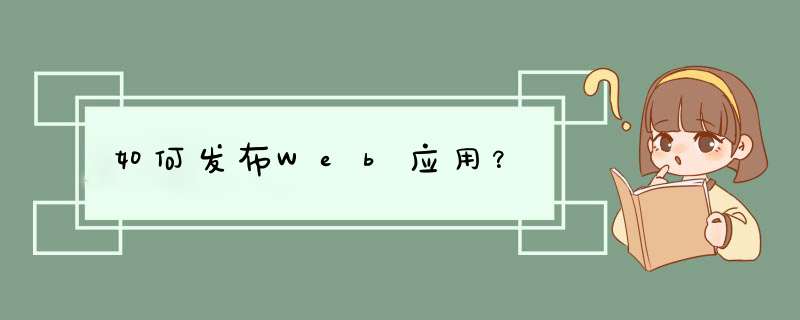
通过发布 Web
应用程序项目,Visual Studio 可将 Web 应用程序的
文件编译到单个程序集中,然后将编译的程序集复制到指定的位置。ASP.NET Web 应用程序项目与标准的 Visual Studio 2005 类库项目共享相同的配置设置和行为。可将 Web 应用程序发布到本地文件夹或共享文件夹、FTP
网站或者通过 URL 访问的网站。位于Visual Studio“生成”菜单上的“发布网站”对话框使您能够生成和发布 Web 应用程序。另外,可以选择从该网站删除源代码。这提供了保护知识产权的措施并使其他人更难访问网站的源代码。有关预编译过程中您的文件所发生情况的更多信息,请参见 ASP.NET 预编译期间的文件处理。注意“发布网站”对话框仅适用于使用 ASP.NET Web 应用程序模板创建的项目。在发布 Web 应用程序之前,请检查原始网站的配置并注意以下几点:必须存在于远程位置的任何设置。具体来说,就是检查如连接字符串、成员资格设置和其他安全设置等设置,并确保这些设置适用于生产环境。必须在发布的网站上更改的任何设置。例如,您可能希望在发布网站后禁用调试、跟踪及自定义错误。由于配置设置是通过继承而来的,因此可能需要检查多个文件以查找所有适用的设置。除了应用程序中的任何 Web.config 文件之外,配置设置还可能位于“系统根目录\Microsoft.NET\Framework\version\CONFIG”目录下的 Machine.config 文件或根 Web.config 文件。如果您没有查看根配置文件的权限,则可以使用如何:以编程方式查看继承的配置设置和本地配置设置中的代码示例输出包含您网站配置设置的完整列表的文件,该文件被格式化为标准的配置文件。有关配置设置的定义,请参见常规配置设置 (ASP.NET) 和ASP.NET 配置设置。注意若要完成下面的过程,您必须在目标位置同时拥有创建和写入权限。发布Web 应用程序项目在“生成”菜单上,单击“发布 项目名称”选项。在“发布网站”对话框中,单击省略号按钮 (…) 浏览至要发布 Web 应用程序项目的位置。选择“用本地副本替换匹配的文件”复选框或选择“发布前删除所有现有的文件”复选框。选择希望如何将 Web 应用程序项目文件复制到新位置:是“仅限于运行该应用程序所需的文件”、“所有项目文件”,还是“源项目文件夹中的所有文件”。同时,通过选择相关复选框可包括 App_Data 文件夹中的文件。单击“确定”发布 Web 应用程序项目。完成发布时,在任务栏中即显示“发布成功”。对位于目标位置的 Web 应用程序进行所需的任何配置更改。有关更多信息,请参见如何:配置已发布的网站。注意为了提高安全性,最好对特定配置设置进行加密。有关更多信息,请参见使用受保护的配置加密配置信息。请参见参考“发布 Web”对话框其他资源>Web Application Projects Overview一、安装IIS
1.按键盘Win+R,在打开的运行框输入control
2.依次点击:“Programs”=》“Turn Windows features on or off”在打开的对话框中找到“Internet Information Services” 和“Internet Infomation Services Hostable Web Core”两项并勾选。点开”Internet Information Services”的”+” 找到“World Wide Web Services”点击“+”找到Application Development Features 点击“+”找到”ASP.NET 3.5”和“ASP.NET 4.5”勾选。(如不勾选这两项会出现莫名其妙的错误HTTP Error 500.19 - Internal Server Error。哪怕是你机器上本来就已经安装了.NET4.5也不行)
HTTP Error 500.19 - Internal Server Error
3.点击确定,等待安装结束。IIS安装完成
二、发布WEB应用程序
1.右键点击你的WEB应用程序项目,点击“发布”
2.新建配置文件,随便起个名字,此处是MVC4。
“下一步”发布方法选择”文件系统”(PS:我是发布在本机上的,如果你要发布到远程服务器上则根据你的需要选择),“目标位置”选择你网站的存放目录,此处为“G:\WEB\MVC4”
“下一步”配置选择“Release” 点击“发布”,OK,你的网站文件已经生成了。
三、在IIS中添加我们的MVC4
1.打开IIS,在Sites上点右键,添加网站
2.在d出的对话框中输入Site Name,此处输入“MVC4”选择Application Pool,此处选择”.NET v4.5”
3.选择网站文件存储路径,此处为“G:\WEB\MVC4”
4.设置网站绑定端口,此处设置为:81(默认为80)
5.点击OK,结束。
在浏览器中输入“http://localhost:81/”即可访问
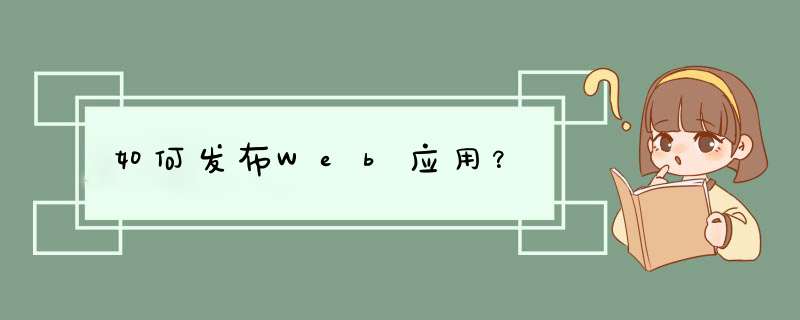

 微信扫一扫
微信扫一扫
 支付宝扫一扫
支付宝扫一扫
评论列表(0条)